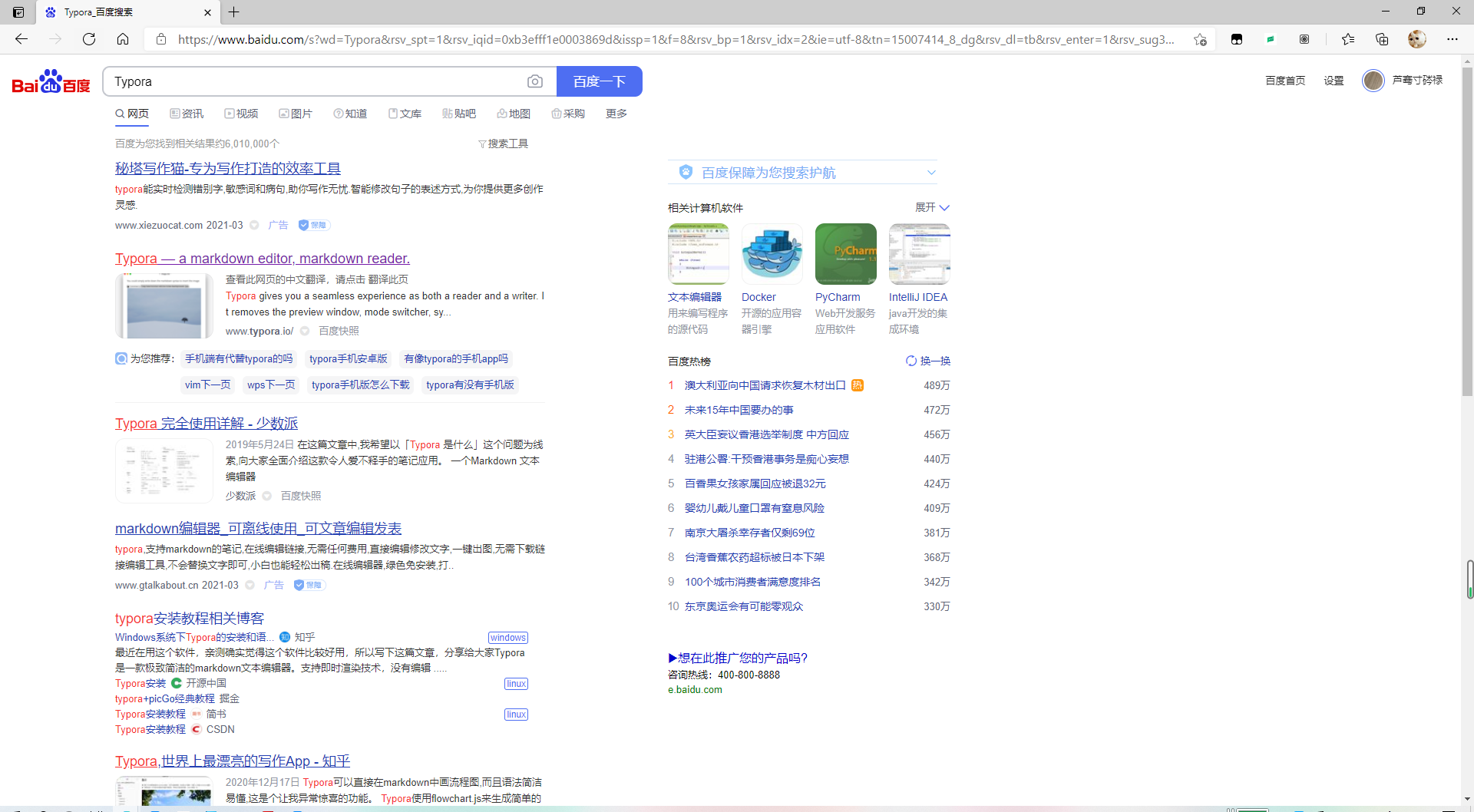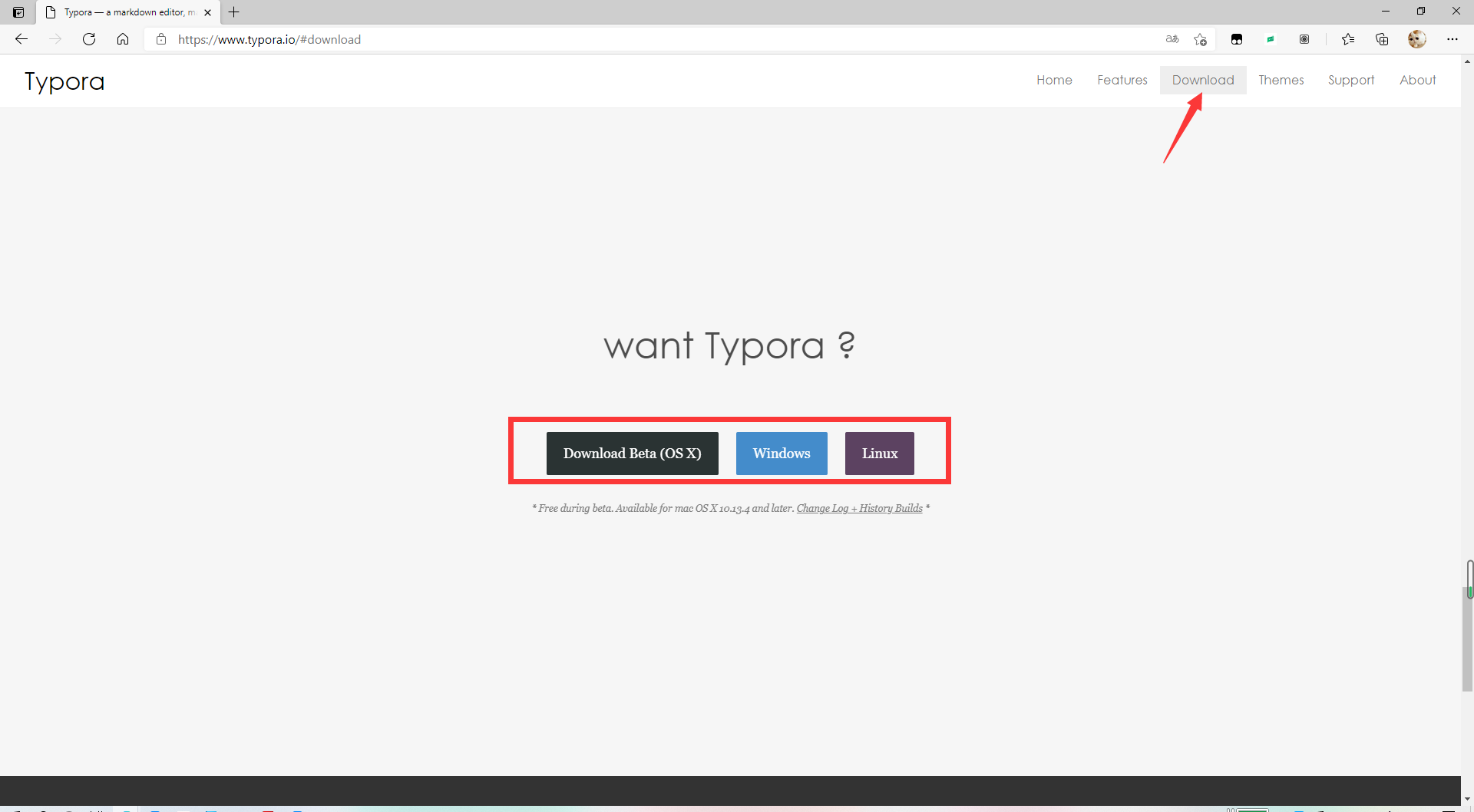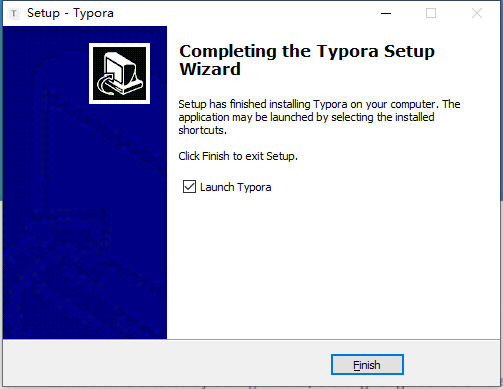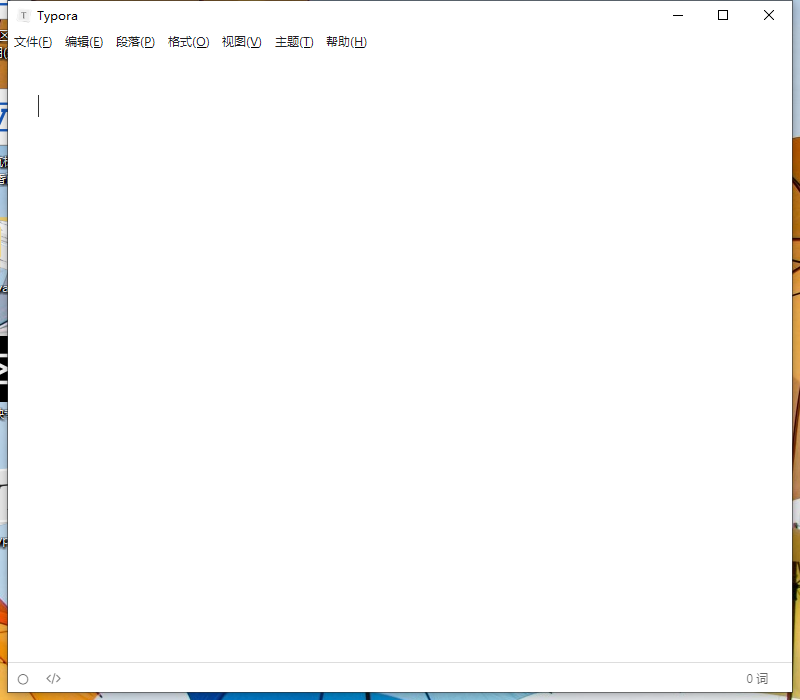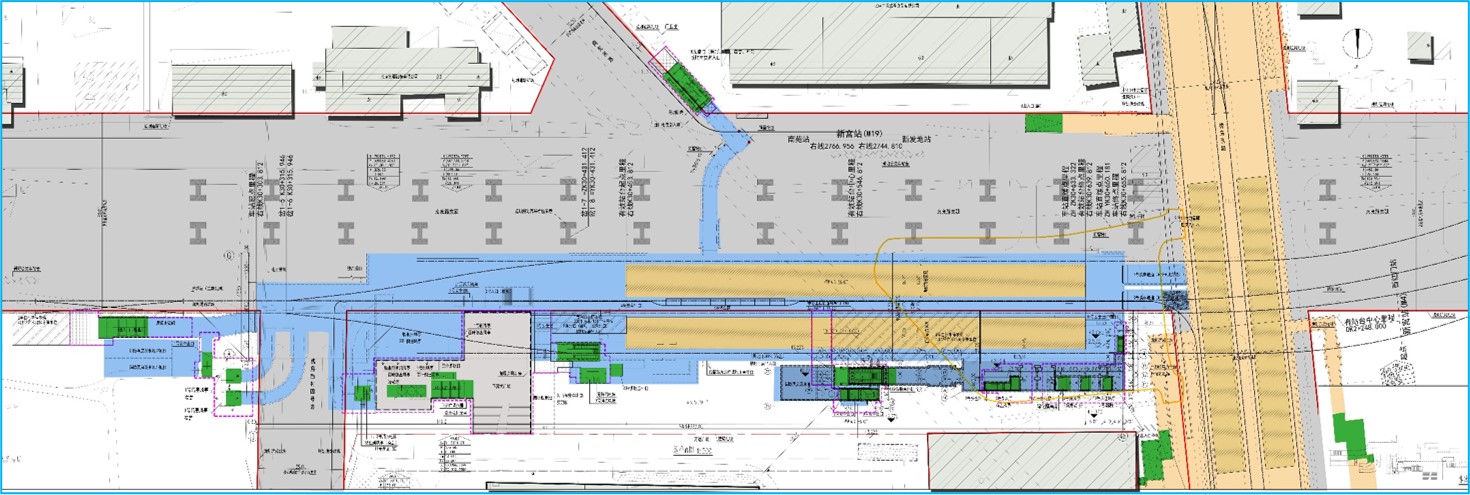| ## 下载 |
|
* 百度搜索Typora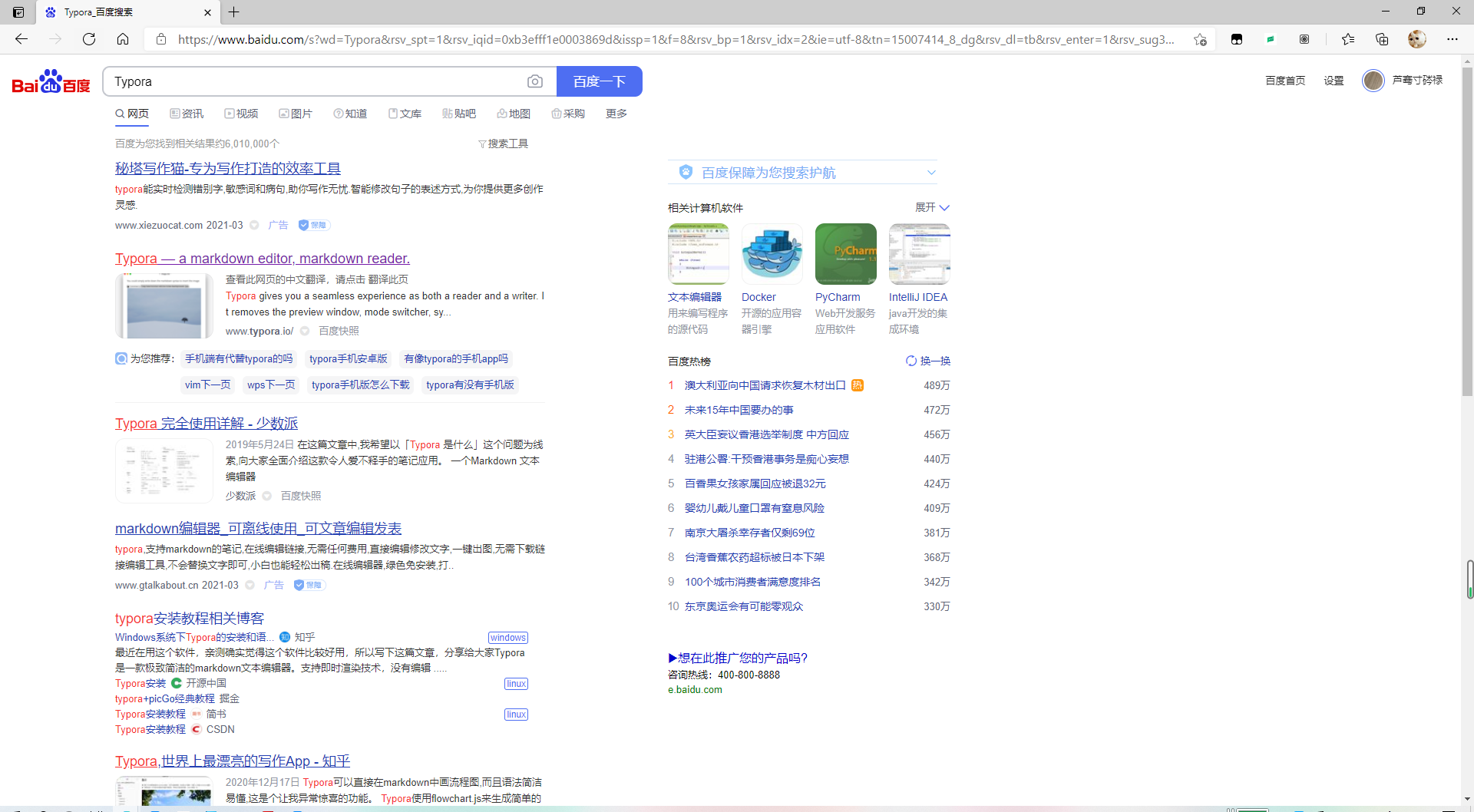 |
|
* 找到官方网站,进入并选择下载,选择自己相对应的电脑系统,我是window64位。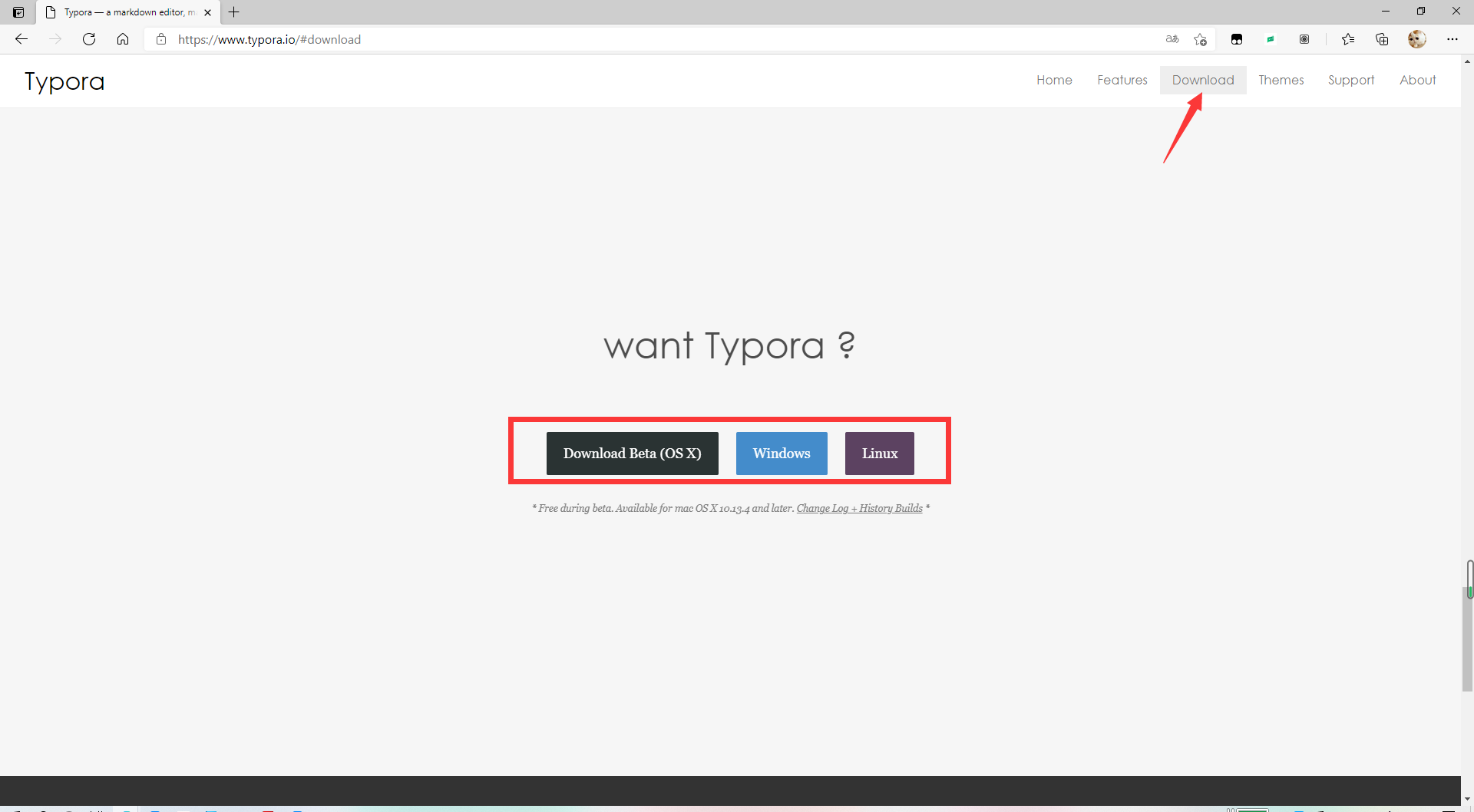 |
|
|  |
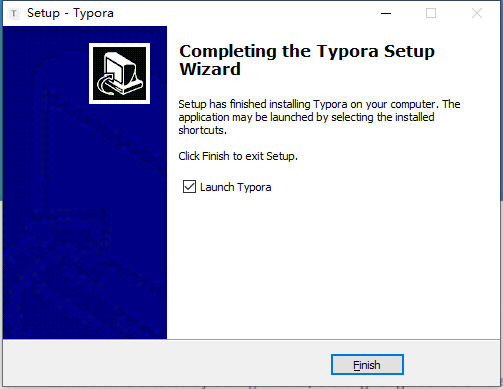 |
|
| * 运行Typora |
|
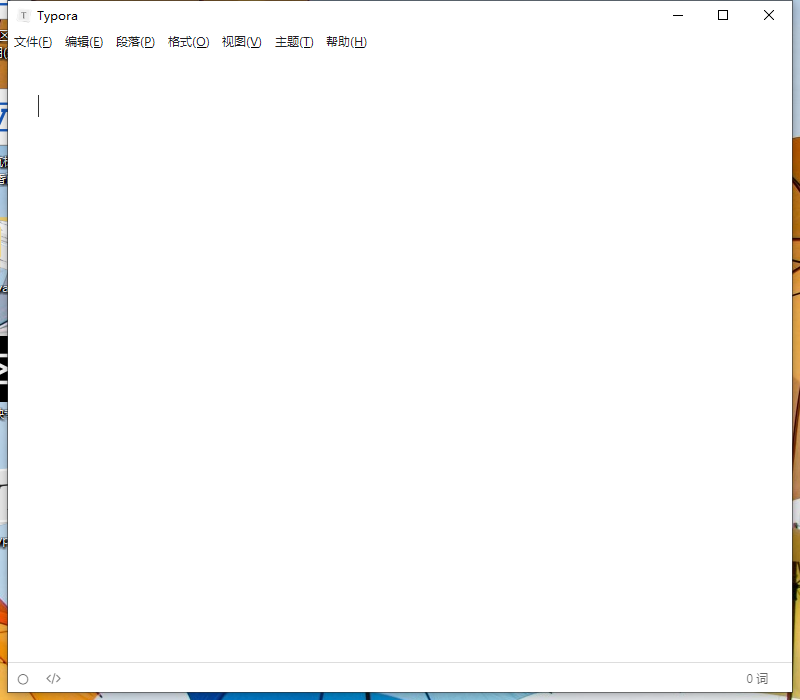 |
| --- |
| # Markdown语法学习 |
|
| ## 标题 |
|
| 基本形式:#+标题内容,#数量表示标题级别 |
|
| * 如 一级标题=# +标题内容 |
| * 二级标题=## +标题内容 |
| * 三级标题=### +标题内容 |
| * ......(最小至六级标题) |
|
| ## 字体样式 |
|
| * 两边各加一个*,为字体变斜体 |
|
| Markdown |
|
| * 两边各加两个*,为字体变粗体 |
|
| Markdown |
|
| * 两边各加三个*,为字体变粗体、斜体 |
|
| Markdown |
|
| * 两边各加两个~,为字体划线表示 |
|
Markdown |
|
| ## 引用 |
|
| * 大于号+需要引用、摘抄的内容 |
|
| > 好好学习,天天向上 |
|
| ## 分割线 |
|
| * 三个减号(---) |
|
| --- |
|
| * 三个星号(***) |
|
| *** |
|
| ## 图片 |
|
| * !+[图片名称]+(本地图片文件地址或网络图片链接) |
|
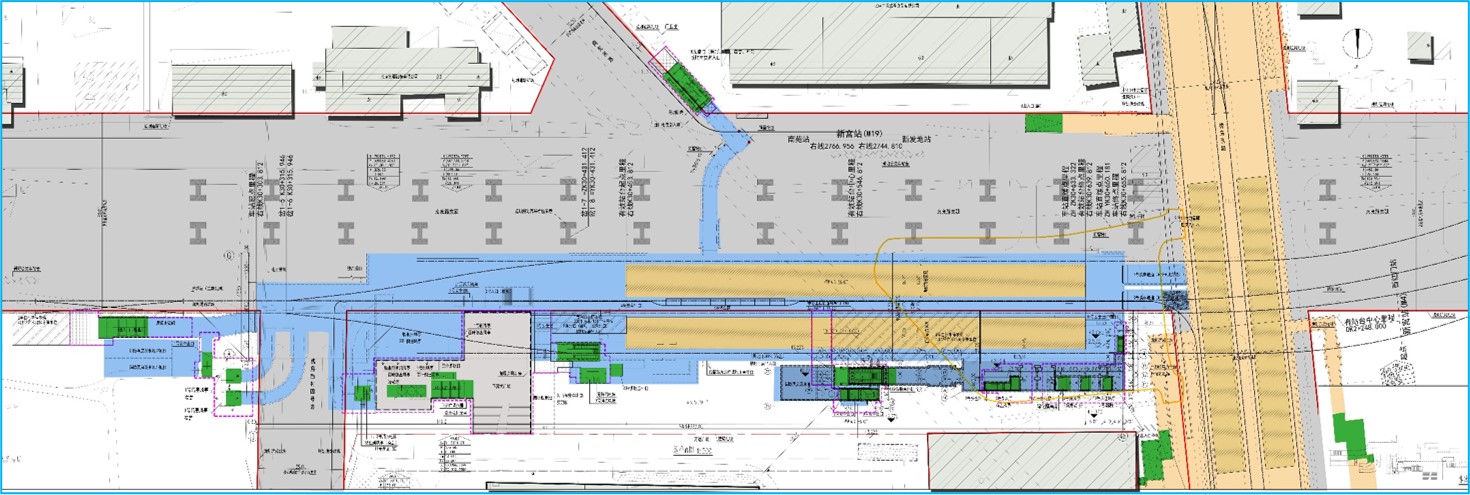 |
|
|
|
 |
|
| ## 超链接 |
|
| * [文字描述]+(需要跳转至链接);Typora不支持跳转 |
|
| 我的博客 |
|
| ## 列表 |
|
| * 1+.+空格(有序列表) |
| 1. Markdown |
| 2. typora |
| 3. 博客 |
|
| * 减号/星号+空格(无序列表) |
| * Markdown |
| * typora |
| * 博客 |
|
| ## 表格 |
|
| * 右键插入 |
|
| * 语法插入(输入以下粗体内容,在源代码模式中删除行间距,即可生成表格) |
|
| 头部 :**名字 |
|
| 分割线: **-- |
|
| 内容 :**张三 |
|
|
|
|
|
| ## 代码 |
|
| * ...(Tab键上方键位)+语言名称 |
|
| ```java |
| 可输入代码 |
| ``` |
|
| --- |
|
| day1 学习完成 |